Cum dezactivați parola de pe iPhone X / XR / XS
A avea o parolă într-un iPhone este, fără îndoială, ocaracteristică de scop. Dar pentru unii utilizatori este destul de neconvenient să introduceți parola de fiecare dată când vor să utilizeze iPhone. O altă ocazie este aceea că unul a cumpărat un iPhone second-hand fără să știe parola. În astfel de ocazii, utilizatorii pot avea nevoie să elimine parola de pe telefoanele lor. Acest articol servește același scop și vă va ajuta să aflați despre cum dezactivați parola de pe iPhone X / XS și alte modele.
- Partea 1: Importanța codului de acces iPhone
- Partea 2: Mod de dezactivare a codului de parolă iPhone atunci când ai uitat parola
- Partea 3: Cum dezactivați parola de pe iPhone dacă vă amintiți parola
Partea 1: Importanța codului de acces iPhone
Configurarea parolei pentru iPhone este esențialăprotejarea datelor dvs. vitale ale dispozitivului. Indiferent dacă este vorba despre Touch ID, Face ID sau o parolă numerică, alfa-numerică, de patru până la șase cifre, scopul final al creării unui cod de acces este asigurarea securității și securității datelor.
- Pentru a preveni accesul neautorizat la iPhone-ul dvs. și la conturile de bază aparținând rețelelor de socializare, băncilor și e-mailurilor etc.
- În cazul în care iPhone-ul dvs. a pierdut sau a fost furat de alții, ei nu „pot pune mâna pe OTP de la bancă pentru a finaliza tranzacția dacă iPhone-ul dvs. este securizat.
- Codul de acces este esențial pentru ștergere, https: // www.tenorshare.com/iphone-x-tips/how-to-restart-iphone-x.html sau pornirea iPhone-ului, instalarea profilurilor de configurare iOS, modificarea setărilor de parole și actualizarea software-ului.
Totuși, dacă nu-ți place să păstrezi parola în iPhone și vrei să obții cunoștințe despre cum poți șterge parola de pe iPhone, continuați să derulați!

Partea 2: Cel mai bun mod de a dezactiva codul de parolă iPhone / iPad când ați uitat parola
Fără îndoială că setarea unui cod de acces pentruiPhone / iPad este atât de important. Dar dacă uitați de parola de pe iPhone? Aș dori să vă prezint Tenorshare 4uKey, care vă poate ajuta să eliminați parola de pe iPhone când ați uitat parola. Va fi atât de enervat încât nu puteți face nimic cu iPhone-ul dvs. decât să faceți fotografii sau să faceți un apel de urgență. Acest software este capabil să ocolească codurile de acces numerice sau alfanumerice de 4 până la 6 cifre, Face ID și chiar Touch ID. Trebuie doar câțiva pași simpli și câteva minute. Dar, înainte de a elimina parola de pe iPhone sau iPad, nu uitați la https://www.tenorshare.com/iphone-tips/backup-iphone-with-itunes.html din iPhone. Cu acest instrument puteți, de asemenea, https://www.tenorshare.com/reset-iphone/factory-reset-iphone-without-icloud-password.html. Doriți să deblocați iPhone-ul dacă nu vă amintiți parola, urmați instrucțiunile de mai jos.
Pasul 1 Descărcați și instalați Tenorshare 4uKey pe computer sau Mac. Conectați-vă iPhone-ul, apoi permiteți software-ului să vă detecteze iPhone-ul, alegeți „Deblocați parola de blocare a ecranului de blocare”.

Pasul 2 Faceți clic pe butonul „Start” pentru a elimina parola de pe iPhone.

Pasul 3 Apăsați apoi pe butonul „Download” pentru a actualiza firmware-ul iOS de pe iPhone.

Pasul 4: Apăsați butonul „Start Deblocare”, deoarece elimină parola de pe dispozitiv. Cândva, parola de pe iPhone va fi eliminată și iPhone-ul dvs. va fi deblocat.
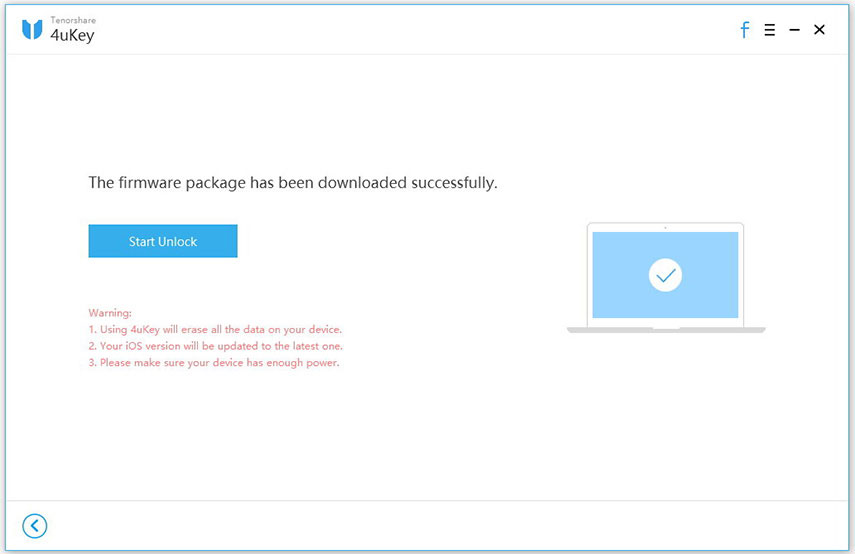

Apoi, puteți configura toate setările ca un nou iPhone / iPad, în conformitate cu indicii de ecran iPhone. Și puteți configura o nouă parolă dacă doriți. Îmi doresc să nu câștigi ”să nu o uiți din nou.
Sfat bonus: Ghid video pentru cum să deblocați parola de pe iPhone când ați uitat-o
Partea 3: Cum dezactivați parola de pe iPhone dacă vă amintiți parola
Dacă vă amintiți parola și doriți doaropriți-l, apoi este un lucru destul de simplu. Puteți opri complet parola de pe iPhone doar în iPhone. Există puține diferențe între dispozitivele cu iOS 12 și versiuni superioare și dispozitivele cu sistem anterior. Vă rugăm să citiți următorii pași pentru a afla despre aceasta.
Pentru iPhone X / iPad Pro și cele mai noi modele:
Accesați „Setări”> „Face ID & Passcode”> Introduceți parola> faceți clic pe „Dezactivați parola de dezactivare”> Introduceți din nou parola dvs. pentru a dezactiva parola.
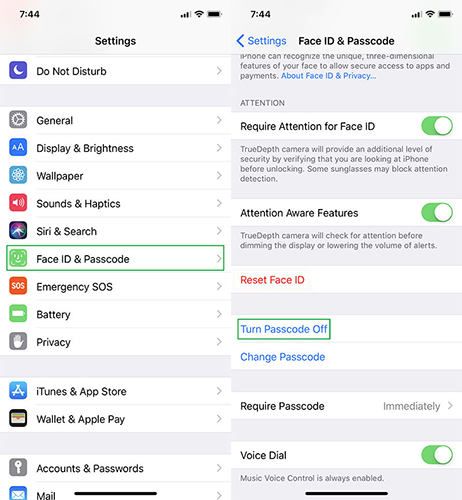
Pentru iPhone 5s la iPhone 8 Plus sau iPad / iPad Air:
Mergeți pentru „Setări”> „ID ID și parolă”

Pentru iPhone 4 // 4s / 5:
Accesați „Setări” și apoi apăsați „Codul de acces”. Acum, trebuie să alegeți „Dezactivați parola de dezactivare”.

Concluzie
Am învățat cum să ocolim parola pe iPhone încazuri diferite. Tenorshare 4uKey este un ajutor excelent atunci când ai uitat parola de pe iPhone. Pe lângă deschiderea iPhone-ului blocat, vă poate reseta iPhone-ul. Vă rugăm să vă amintiți https://www.tenorshare.com/iphone-backup/backup-iphone-to-pc.html din când în când în cazul unor probleme neașteptate.









